|
|
(Traduction du document original anglais)
|
|
Etape
|
Action
|
|---|---|
|
1
|
Arrêtez l'enregistrement. Trending Tool ne peut définir une zone d'impression que si le document est fermé.
|
|
2
|
Sélectionnez Zone d'impression → Définir dans le menu Fichier. Cette commande ouvre la boîte de dialogue de sélection du document Trending Tool.
|
|
3
|
Cette zone contient la liste des marqueurs définis dans le module courant du document concerné. Sélectionnez deux marqueurs pour délimiter la zone d'impression de votre module et cliquez sur le bouton OK pour fermer la boîte de dialogue et appliquer les modifications.
La zone blanche visible sur le diagramme de tendance est celle du module 2, qui sera imprimée.
NOTE : vous pouvez sélectionner Zone d'impression → Annuler dans le menu Fichier pour supprimer la zone d'impression définie dans le module courant du document concerné. Les marqueurs restent définis dans ce module. |
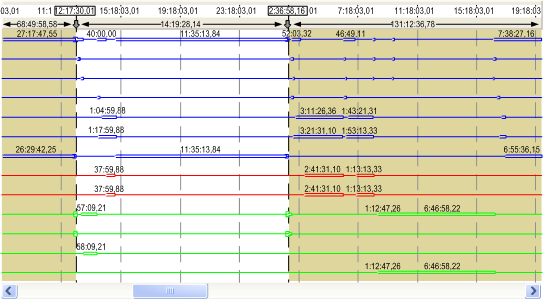
|
Options de la boîte de dialogue
|
Description
|
|---|---|
|
Zone d'impression
|
Cette zone est déterminée par un marqueur de début et un marqueur de fin dans une liste qui répertorie les marqueurs existant dans le module courant.
Le marqueur représentant le début de la zone d'impression doit être sélectionné dans la zone de gauche. Il est appelé marqueur de début.
Le marqueur représentant la fin de la zone d'impression doit être sélectionné dans la zone de droite. Il est appelé marqueur de fin.
|
|
OK
|
Referme la boîte de dialogue et applique les modifications.
|
|
Appliquer
|
Enregistre les modifications sans refermer la boîte de dialogue.
|
|
Annuler
|
Referme la boîte de dialogue sans appliquer les modifications.
|